
Каждый сервис, на котором можно зарегистрировать электронный адрес, предлагает пользователю дополнительное усиление безопасности. Вы можете добавить двухфакторную аутентификацию, привязать мобильный номер или почтовый ящик с другим доменом. Все эти контактные сведения помогут вам быстро восстановить доступ к учетной записи. Разберемся, подробнее, что значит резервный адрес электронной почты, чем он отличается от основного, и покажем пример привязки Email.
Назначение резервной почты
Основное назначение резервного почтового адреса – это улучшение безопасности аккаунта. Если забыт пароль, ваш профиль взломали и поменяли учетные данные, то всегда можно восстановить доступ с помощью привязанных контактных сведений. Например, в случае с Email необходимо перейти к форме восстановления пароля или логина, ввести дополнительный адрес и отправить письмо. С помощью ссылки в письме вы сможете вернуть доступ и назначить новый пароль.
Теперь разберем главные отличия двух адресов. Они представлены в виде удобного списка:
- все пользователи, которые хотят отправить вам письмо или файлы, используют в качестве получателя основной Email;
- с помощью основного аккаунта вы не сможете восстановить доступ к резервному ящику;
- дополнительная почта используется также для связи между пользователем и администрацией сервиса;
- в основном главный и второстепенный адреса должны быть зарегистрированы в разных сервисах (иметь разные домены).
С технической и практической стороны, если рассматривать два адреса отдельно, они ничем не отличаются друг от друга. Вы можете спокойно перейти на новый аккаунт, перенести все письма, контакты и так далее. Чтобы создать резервный профиль, достаточно просто зарегистрировать новый почтовый ящик на любом из сайтов. Главная процедура – это привязка аккаунта к основному Email.
Полезный совет: в названиях главного и второстепенного адресов должно быть как можно больше отличий. И также не используйте ящики с одинаковыми паролями. Если один аккаунт будет взломан, то и привязанная учетная запись со схожим паролем окажется под угрозой!
Пример привязки дополнительного Email
В большинстве почтовых сервисов процедуры добавления второстепенных аккаунтов крайне похожи. Во всех случаях вам придется найти настройки безопасности, вписать новый адрес и подтвердить его. Поэтому мы рассмотрим данный процесс на примере почты Google:
- Зайдите на сайт https://myaccount.google.com/?tab=kk и авторизуйтесь.
- Откройте раздел «Безопасность». В пункте «Способы подтверждения личности» нажмите на добавление резервного адреса.
- Введите Email, который будет использоваться в качестве средства для восстановления. Вам будет отправлено письмо от Google.
И также на второстепенную почту приходят уведомления о любой активности главного аккаунта. Если система обнаружит подозрительные действия, то увидите сообщение приблизительного такого содержания:
Перейдите по кнопке «Посмотреть действия». Если обнаружили, что устройство, IP-адрес, с которых были совершены действия, принадлежат не вам, то заблокируйте доступ.
Чтобы узнать, какой адрес привязан в качестве резервного, также необходимо зайти в настройки безопасности и посмотреть пункт, упомянутый в инструкции выше. Напротив него должно быть название Email.
Чтобы удалить резервный адрес, достаточно просто зайти в настройки и стереть Email, затем сохранить изменения.
Привязка на смартфоне
Ту же самую операцию можно выполнить через мобильное устройство, к которому привязан главный почтовый аккаунт. Для этого не потребуются дополнительные приложения. Всего лишь нужно воспользоваться опциями телефона:
- Зайдите в настройки телефона.
- Откройте раздел со списком аккаунтов.
- Выберите позицию с привязанным ящиком Google.
- Перейдите к настройкам. Перед вами появится тот же личный кабинет, что и на официальном сайте. Выполните все те же действия во вкладке «Безопасность».

Восстановление доступа через резервный адрес
Итак, у вас возникла проблема с авторизацией (забыли/потеряли пароль/логин), но к учетной записи привязана сторонняя почта. Рассмотрим процедуру восстановления через Google:
1. Зайдите на страницу авторизации https://accounts.google.com/ServiceLogin и введите логин. Если вы его не помните, нажмите ссылку «Забыли адрес эл. почты?». Если помните логин, но не знаете пароль, то на второй странице авторизации кликните по ссылке для восстановления.
2. Теперь вы увидите предупреждение о том, что на привязанный адрес будет отправлено письмо для подтверждения. Согласитесь на это.

3. Зайдите на резервную почту и откройте входящее письмо от Google. Скопируйте 6-значный код.
4. Вставьте комбинацию на странице восстановления пароля. Если все сделано правильно, Google позволит придумать новый надежный пароль.

Привязка дополнительных контактных данных займет не больше 5 минут, но существенно повысит уровень безопасности. Добавьте резервный номер и почтовый ящик, чтобы не беспокоиться за процедуру восстановления в экстренной ситуации.








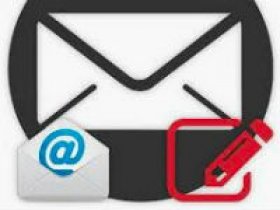

Комментарии
Гость 31.05.21
Как ЗАЙТИ на резервную почту?
Иман 25.06.21
Как найти резервную почту?
Анастасия 20.11.22
что делать если забыла пароль и номер телефона ( не доступен) в электронной почте ?? для входа